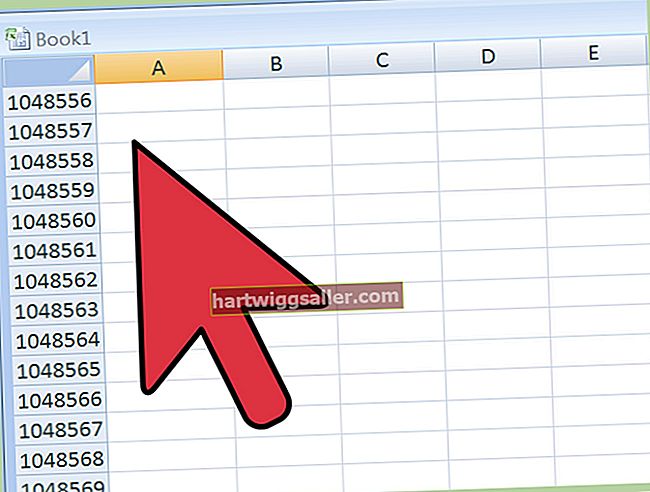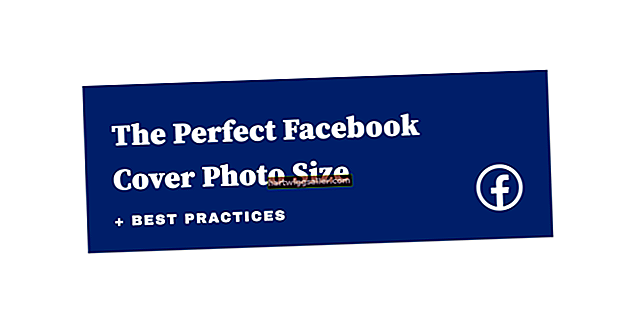1992 میں واپس ، ایڈوب نے پورٹ ایبل دستاویز فارمیٹ فائل تشکیل دی ، جسے اب عام طور پر پی ڈی ایف کہا جاتا ہے اور ڈیجیٹل بزنس دستاویزات سے لے کر ای بک تک ہر چیز تقسیم کرنے کے لئے استعمال ہوتا ہے۔ ایڈوب فائل کی یہ قسم ایڈوب سافٹ ویئر تک محدود نہیں ہے ، پی ڈی ایف کی ایک اہم خصوصیت اس کی آفاقی ہے ، اس کی صلاحیت ہر طرح کے آلات اور آپریٹنگ سسٹمز میں ، مختلف قسم کے پروگراموں میں دیکھنا ہے۔
بے شک ، دیکھنا ایک چیز ہے۔ ترمیم کرنا ایک اور عمل ہے۔ اگر آپ موجودہ پی ڈی ایف فائل میں کچھ لکھنا چاہتے ہیں ، اور پھر اپنی تبدیلیوں کو محفوظ کرنا چاہتے ہیں تو ، آپ کے پاس سافٹ ویئر موجود ہے جیسے ، پی ڈی ایف آرکٹیکٹ ، آئی اسکائفٹ پی ڈی ایف ایڈیٹر اور سیجڈا قابل عمل حل پیش کرتے ہیں ، لیکن وہ آپ کے واحد اختیارات سے دور ہیں۔
ایڈوب ایکروبیٹ
اگرچہ ایڈوب ریڈر ڈاؤن لوڈ اور استعمال میں مفت آپ کو پی ڈی ایف دستاویزات دیکھنے اور اس پر دستخط کرنے دیتا ہے ، ایڈوب ایکروبیٹ ایک مضبوط پی ڈی ایف ایڈیٹر ہیں ، براہ راست لوگوں کی طرف سے جنہوں نے پی ڈی ایف کو پہلی جگہ بنایا۔
اپنی فائل میں ترمیم کے ل، ، ایکروبیٹ میں پی ڈی ایف کھولیں اور دائیں ہاتھ کے پین میں واقع "پی ڈی ایف میں ترمیم کریں" کے آلے پر کلک کریں - ایکروبیٹ کے ٹول باکس کو سامنے لانے کے لئے جس متن میں آپ ترمیم کرنا چاہتے ہیں اس پر صرف کلک کریں۔ اگر آپ خود بھی نیا متن شامل کرنا چاہتے ہیں تو ، اس کے بجائے "پُر کریں اور دستخط کریں" کا انتخاب کریں ، پھر اضافی متن والے آلے پر کلک کریں (اوپری کیس "A" کے ساتھ علامت اور بائی پاس سے "b")۔ جس دستاویز پر آپ متن شامل کرنا چاہتے ہیں اس پر کہیں بھی کلک کریں اور ٹائپ کریں - آپ ٹول بار کا استعمال کرتے ہوئے متن کا سائز تبدیل کرسکتے اور حذف کرسکتے ہیں جو آپ کے ٹائپ کرتے وقت حرفوں کے اوپر ظاہر ہوتا ہے۔
مائیکروسافٹ ورڈ
اگر آپ کر planet ارض کے لاکھوں مائیکرو سافٹ آفس صارفین میں سے ایک ہیں تو ، آپ کے پاس پہلے سے ہی ایسا سافٹ ویئر موجود ہے جو آپ کے کمپیوٹر پر پی ڈی ایف میں لکھنے کا اہل ہو۔
قابل اعتماد مائیکرو سافٹ ورڈ میں اپنی پی ڈی ایف کھولیں اور سافٹ ویئر پی ڈی ایف کی ایک کاپی اس فارمیٹ میں بنائے گا جسے ورڈ ڈسپلے کرسکتا ہے۔ آپ دستاویز کو اسی طرح ایڈٹ کرسکتے ہیں جس طرح آپ عام ورڈ دستاویز میں لکھتے اور اس میں ترمیم کرتے ہیں ، لہذا یہ طریقہ ان دستاویزات کے ساتھ بہترین کام کرتا ہے جو زیادہ تر متن پر مبنی ہوتے ہیں۔ ایک بار جب آپ اپنی موافقت اور تبدیلیاں کر چکے ہیں تو ، اپنے کام کو نئے پی ڈی ایف کے طور پر بچانے کے لئے "فائل" اور "محفوظ کریں" کو منتخب کریں۔
لِبر آفس
مکمل طور پر مفت اور اوپن سورس سوفٹ ویئر سوٹ کے طور پر ، لِبری آفس پی ڈی ایف فائلوں میں ترمیم اور محفوظ کرنے کے لئے بلا معاوضہ سافٹ ویئر حل پیش کرتا ہے۔ آپ صرف پی ڈی ایف کھولیں جس کی آپ لیبر آفس ڈرا سے تبدیلی کی خواہش رکھتے ہیں اور آپ اپنے راستے میں ٹھیک ہو جائیں گے۔
ڈرا کے ساتھ تبدیلیاں کرنا مائیکرو سافٹ ورڈ جیسے ورڈ پروسیسنگ سوفٹویئر میں کسی دستاویز کی تدوین کرنے کے مترادف ہے۔ جس متن کو آپ تبدیل کرنا چاہتے ہیں اس پر کلک کریں اور اسے تبدیل کرنے کے لئے اپنے کی بورڈ پر جھانک لیں آپ "Ctrl" بٹن کو تھام سکتے ہیں اور زوم ان کے ل your اپنے ماؤس پہیے کو اسکرول کرسکتے ہیں ، یا پی ڈی ایف کے متن اور گرافک حصوں کو اجاگر کرکے اور دائیں کلک کر کے کاپی یا کاپی کرسکتے ہیں۔ اپنی تبدیلیوں کو پی ڈی ایف کے بطور محفوظ کرنے کے لئے ، ڈرا کا فائل مینو دیکھیں اور "پی ڈی ایف کے بطور برآمد کریں" کو منتخب کریں۔
پی ڈی ایف سکاپ
پی ڈی ایف اسکائپ ایک مفت ، اور پی ڈی ایف فائلوں میں ٹیکسٹ شامل کرنے ، ایڈٹ کرنے اور محفوظ کرنے کے لئے ایک سافٹ ویئر فری آپشن ہے۔ یہ پی ڈی ایف ایڈیٹر مکمل طور پر آپ کے براؤزر میں آن لائن کام کرتا ہے۔
شروع کرنے کے لئے ، پی ڈی پی ایس ڈاٹ کام پر جائیں اور "مفت آن لائن" کے بٹن پر کلک کریں۔ اپنے کمپیوٹر سے پی ڈی ایف منتخب کرنے کے لئے "پی ڈی ایف اسکرین پر پی ڈی ایف اپ لوڈ کریں" اور پھر "فائل منتخب کریں" کا انتخاب کریں۔ بائیں ہاتھ والے ٹول بار سے ، "ٹیکسٹ" کا انتخاب کریں ، پھر ٹیکسٹ بکس بنانے کے لئے پی ڈی ایف کے اندر کلیک اور ڈریگ کریں۔ ٹیکسٹ باکس پر کلک کریں اور آپ اس کی حدود میں ٹائپ کرسکتے ہیں (فونٹ اور ٹیکسٹ سائز کو تبدیل کرنے کے لئے اوپر والے ڈراپ ڈاؤن مینو کا استعمال کریں)۔ آپ موجودہ ٹیکسٹ کو سفید کرنے کے لئے ایک ہی کلک اور ڈریگ فعالیت کا استعمال کرسکتے ہیں ، یا پی ڈی ایف ڈرائنگ کے انداز میں نوٹ کرنے کے لئے فری ہینڈ ٹول ، دوسرے اختیارات کے ساتھ۔ ایک بار جب آپ اپنی پسند کے مطابق پی ڈی ایف میں ترمیم کریں ، اپنی تبدیلیوں کو بچانے کے لئے سبز رنگ کے "پی ڈی ایف کو محفوظ کریں اور ڈاؤن لوڈ کریں" کے آئیکن پر کلک کریں۔